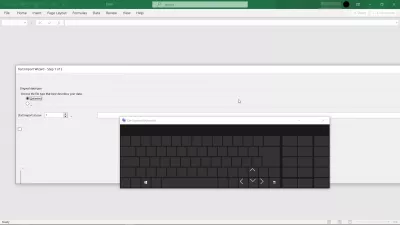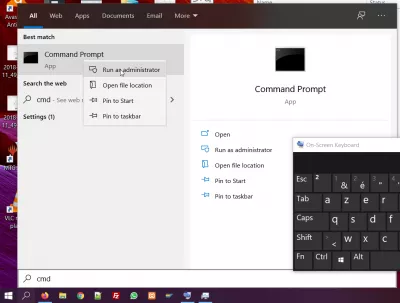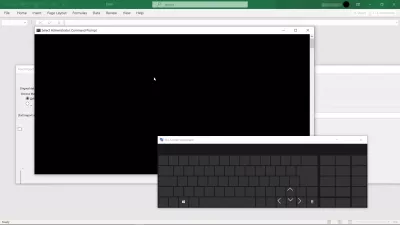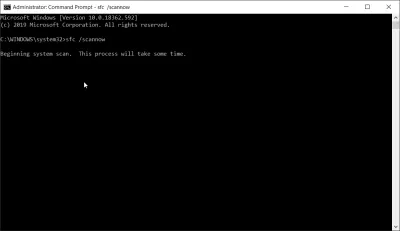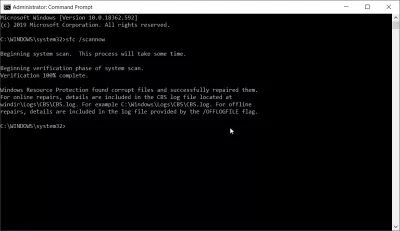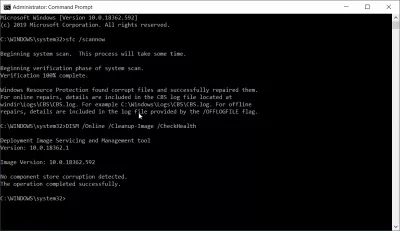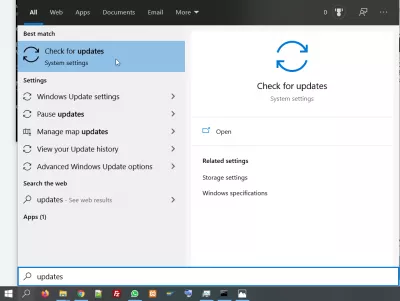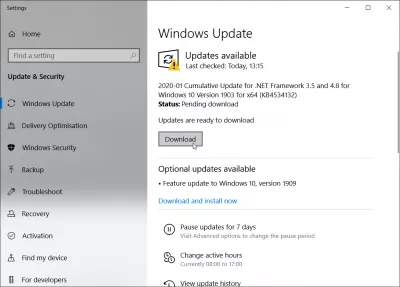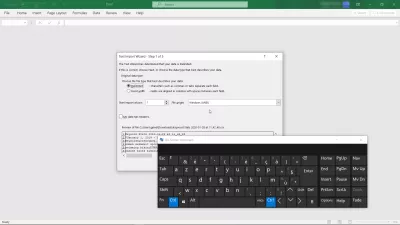Resolvido: os textos do programa Windows 10 não são mais exibidos
Windows 10 sem texto em qualquer lugar - o que fazer?
Você está enfrentando textos que não são exibidos corretamente no Windows 10 após algumas atualizações específicas e, especialmente, com uma das atualizações mais recentes do Microsoft Office, ao abrir arquivos do MS Excel salvos na nuvem do OneDrive?
Esse problema provavelmente ocorre devido às atualizações mais recentes do Microsoft Office e da nuvem do Microsoft OneDrive que podem atrapalhar o sistema.
Veja abaixo a maneira mais fácil de resolver esse problema rapidamente, o que provavelmente exigirá pelo menos uma reinicialização do computador.
Abrir prompt de comando como administrador
Comece a resolver o problema do texto do Windows 10 Explorer ausente, pesquisando o programa de prompt de comando, usando a função de pesquisa da Janela e digitando simplesmente CMD ou começando a digitar as letras do prompt de comando.
Depois que o aplicativo do prompt de comando for exibido, clique com o botão direito nele para executar como administrador.
No entanto, se você estiver enfrentando o erro de texto do programa do Windows não exibido mais, talvez não consiga usar o prompt de comando, pois nenhum texto é exibido e é impossível anotar qualquer coisa na janela.
Nesse caso, a única solução é reiniciar o computador usando a opção de reinício do menu do Windows.
O texto do Windows 10 não é exibido e os aplicativos não estão funcionando - MicrosoftExecute a verificação SFC no prompt de comando
Depois que o computador reiniciar, tente novamente abrir o aplicativo de prompt de comando como administrador.
Se o texto for exibido, você poderá usar o programa e iniciar uma digitalização.
Digite o código abaixo e valide com a tecla Enter.
SFC /scannowIsso iniciará a verificação do sistema, que pode ter alguns problemas de sistema que entraram no seu computador após algumas atualizações do Windows.
Depois que o processo terminar, o que levará algum tempo, dependendo do sistema, mas aproximadamente 5 minutos, a saída deve mostrar que alguns problemas do sistema foram resolvidos.
Um log está disponível no caminho especificado no seu computador, caso você queira verificá-lo, mas é muito técnico e pode não lhe trazer muita informação.
CORRECÇÃO: Todo o texto está ausente no Windows 10Execute uma limpeza DISM
Torne -se um Excel Pro: participe do nosso curso!
Eleve suas habilidades de iniciantes a heróis com nosso curso básico do Excel 365, projetado para torná -lo proficiente em apenas algumas sessões.
Inscreva -se aqui
Após a verificação do SFC, na mesma janela do prompt de comando, execute outro programa que possa solucionar problemas adicionais no seu computador.
DISM /Online /Cleanup-Image /CheckHealthEste programa verificará se algum armazenamento de componentes está corrompido e os corrigirá, se necessário.
Verifique se há atualizações do sistema
Antes de reiniciar o computador e aplicar as alterações, uma última etapa pode ser verificar o sistema em busca de possíveis atualizações criadas nesse meio tempo.
Na barra de pesquisa do Windows, procure o programa de verificação de atualizações e abra-o.
Lá, se houver alguma atualização do sistema disponível, elas serão exibidas.
Descarregue-os e instale-os o mais rápido possível, pois eles também podem resolver problemas adicionais com seu computador e, eventualmente, com seu pacote do Microsoft Office e problemas relacionados à nuvem do OneDrive.
Após a instalação das atualizações, reinicie o computador para aplicá-las.
Quase todo o texto está faltando no Windows 10 resolvido - Windows 10 ForumsTexto exibido novamente no explorer e no MS Excel
Depois de reiniciar o computador e de executar essas diferentes soluções, a exibição de texto deve voltar aos aplicativos, como o Microsoft Office, o teclado na tela e o texto no Windows Explorer.
Também não deve ser mais um problema para abrir arquivos do MS Excel que estão armazenados na nuvem do Microsoft OneDrive e que estavam antes de causar a falha do Windows Explorer.
Habilidade no Microsoft Products
Aprenda o básico do Microsoft Windows e dos produtos do MS Office Suite com cursos on-line, como a produtividade do Microsoft Office Catch on-line.
Você pode obter habilidades importantes para usar esses produtos e ser capaz de resolver questões comuns, como a descrita neste artigo, o texto do gerenciador de tarefas faltando no Windows 10 e ausente em outros programas, que é usuall o resultado do gerenciamento errado do programas instalados no seu computador.

Yoann Bierling é um profissional de publicação e consultoria digital da web, causando um impacto global por meio de conhecimentos e inovação em tecnologias. Apaixonado por capacitar indivíduos e organizações a prosperar na era digital, ele é levado a fornecer resultados excepcionais e impulsionar o crescimento através da criação educacional de conteúdo.
Torne -se um Excel Pro: participe do nosso curso!
Eleve suas habilidades de iniciantes a heróis com nosso curso básico do Excel 365, projetado para torná -lo proficiente em apenas algumas sessões.
Inscreva -se aqui